Een bestemming zoeken
U kunt de bestemming vinden door het gebruiken van verschillende menu's. Sommige menu's zijn alleen beschikbaar als het navigatiesysteem is verbonden met het mobiele telefoonnetwerk.
Zoeken
U kunt een bestemming vinden door te zoeken naar verschillende trefworoden.
-
Druk op NAV > Zoeken.
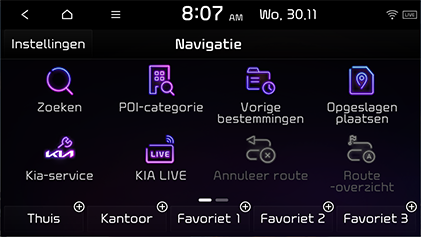
-
Voer het kernwoord in zoals POI, POI-categorie, adres, coördinaten en druk op OK.
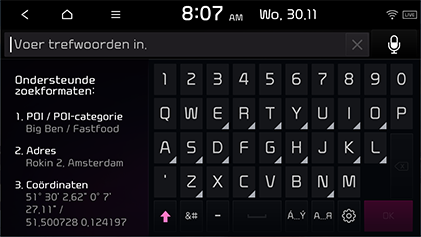
-
Druk op de gewenste locatie in de lijst.
-
Druk op Bestemming toevoegen.
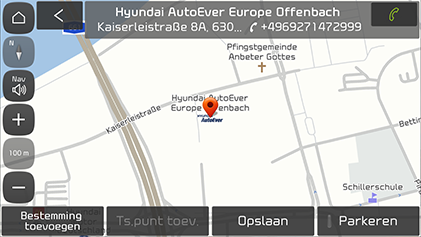
-
Als u een tourpunt wilt toevoegen als er een route is ingesteld, drukt u op Ts.punt toev.. Voor meer details, raadpleeg het “Tourpunten toevoegen” gedeelte.
-
Als u de locatie wilt toevoegen aan Opgeslagen plaatsen, drukt u op Opslaan. Voor meer details, raadpleeg het “De huidige locatie toevoegen aan Opgeslagen plaatsen” gedeelte.
-
Indien u parkeerinformatie wilt weergeven, druk op Parkeren.
-
-
Druk op Start route.
-
Als u een tourpunt wilt toevoegen als er een route is ingesteld, drukt u op Tussenpunt toev.. Voor meer details, raadpleeg het “Tourpunten toevoegen” gedeelte.
-
Als u de route-mogelijkheden wil instellen, drukt u op Route-opties of Routeopties. Voor meer details, raadpleeg het “Route-opties (Netwerk geactiveerd)” gedeelte.
-
POI-categorie
U kunt een POI als bestemming instellen met behulp van verschillende zoekmethodes.
-
Druk op NAV > POI-categorie.
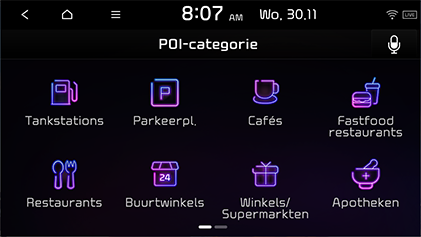
-
Selecteer één van de categorieën.
-
Selecteer het voorkeursitem uit de lijst en druk er vervolgens op. Druk op Afstand of Naam om de lijst te ordenen in de volgorde van afstand of naam.
-
Selecteer één van de zoekopties.
-
Langs route: Vind POI onderweg.
-
Nabij huidige positie: Zoek POI in de buurt van de huidige positie van het voertuig.
-
Nabij bestemming: Zoek POI in de buurt van de geselecteerde bestemming.
-
Nabij cursor: Vindt POI rond de huidige cursor wanneer u door het kaartscherm bladert.
-
-
Volg stap 4 tot 5 van het deel “Zoeken”.
Kia-service
U kunt de faciliteiten van de Kia-dealers als bestemming instellen. Sommige items op de afbeeldingen kunnen afwijken van het werkelijke scherm, afhankelijk van het model, de optie en het land.
-
Druk op NAV > Kia-service.
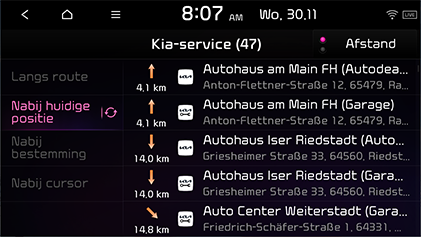
-
Druk op Afstand of Naam om de lijst te ordenen in de volgorde van afstand of naam.
-
-
Druk op het gewenste menu uit de lijst.
-
Langs route: Vindt Kia service op de route.
-
Nabij huidige positie: Vind Kia service in de buurt van de huidige voertuigpositie.
-
Nabij bestemming: Vind Kia service in de buurt van de geselecteerde bestemming.
-
Nabij cursor: Vind Kia service rond de huidige cursor wanneer door het kaartscherm gebladerd wordt.
-
-
Volg stap 4 tot 5 van het deel “Zoeken”.
Wanneer de live service is verbonden, kunnen de Kia servicegegevens worden gezocht via de server.
Vorige bestemmingen
U kunt een van de locaties selecteren waar u eerder naar hebt gezocht als bestemming, routepunt en startpunt.
-
Druk op NAV > Vorige bestemmingen en selecteer de onderliggende categorie.
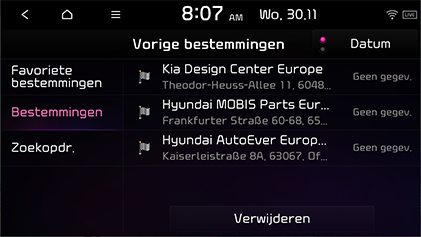
-
Druk op Datum of Naam om de lijst te rangschikken op datum of naam.
-
Druk op Verwijderen om de vorige bestemmingen te verwijderen. Selecteer het gewenste onderdeel en druk dan op Verwijderen.
-
Alles markeren: Markeer alle items.
-
Alles demarkeren: Maak de markering van alle items ongedaan.
-
-
-
Druk op het gewenste onderdeel uit de lijst.
-
Volg stap 4 tot 5 van het deel “Zoeken”.
Adresboek
U kunt de bestemming selecteren van een locatie die is opgeslagen in het menu Opgeslagen plaatsen. Om deze functie effectiever te gebruiken, zou u bestemmingen waar u vaak naartoe gaat vooraf moeten opslaan.
Sla eerst op in het menu Opgeslagen plaatsen door middel van de functie zoeken op bestemming.
-
Druk op NAV > Opgeslagen plaatsen > Favorieten of Opgesl. pl..
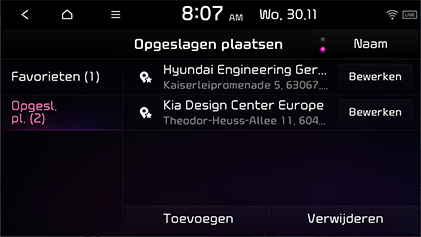
-
Druk op Datum of Naam om de lijst te rangschikken op datum of naam in het menu Opgeslagen plaatsen.
-
-
Druk op het gewenste onderdeel uit de lijst.
-
Volg stap 4 tot 5 van het deel “Zoeken”.
U kunt de gewenste plaatsen toevoegen aan opgeslagen plaatsen.
-
Druk op NAV > Opgeslagen plaatsen > Opgesl. pl. > Toevoegen.
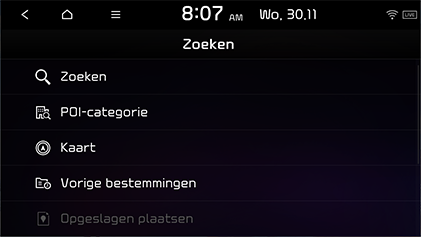
-
Selecteer de locatie die moet worden opgeslagen. U kunt zoeken door de kernwoorden in te voeren of via het menu POI-categorie, lijst met vorige bestemmingen, enz.
-
Selecteer het gewenste item en druk op Voltooid of OK.
U kunt de huidige locatie of de geselecteerde plaats toevoegen aan opgeslagen plaatsen.
-
Druk om de huidige locatie toe te voegen op Menu > Opslaan op het kaartscherm.
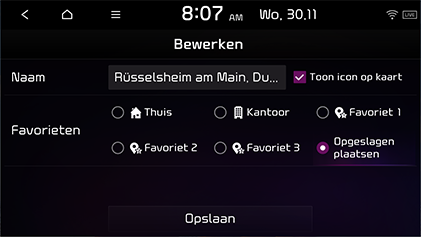
-
Voer de gewenste adresgegevens in en druk op Opslaan.
-
Naam: Voer de naam van de opgeslagen plaatsen in. De naam van de plaatsen in Thuis en Kantoor kunnen niet gewijzigd worden.
-
Toon icon op kaart: Vink aan om het pictogram van deze plaats op de kaart weer te geven.
-
Favorieten: Selecteer het item om de plaatsen op te slaan.
-
Deze functie wordt gebruikt om de opgeslagen plaatsen te exporteren naar een USB-geheugenapparaat.
-
Verbind een USB apparaat met de USB-poort.
-
Druk op SETUP > Navigatie > Geautomatiseerde functies > Mijn gegevens > Exporteer favorieten/vorige bestemmingen naar USB.
-
Druk op Ja.
Deze functie wordt gebruikt om de opgeslagen plaatsen te importeren van een USB-geheugenapparaat.
-
Verbind een USB apparaat met de USB-poort.
-
Druk op SETUP > Navigatie > Geautomatiseerde functies> Mijn gegevens > Importeer favorieten/vorige bestemmingen van USB.
-
Druk op Ja.
-
Druk op OK. Druk op Weergeven om de geïmporteerde items te bekijken.
-
De hoeveelheid beschikbare gegevens die naar een USB-apparaat kunnen worden geïmporteerd, is beperkt op basis van het aantal items dat door het navigatiesysteem wordt ondersteund.
-
Indien de gegevens die zijn opgeslagen in het USB-apparaat andere coördinaten gebruiken dan uw navigatiesysteem, dan kan de geïmporteerde locatie anders zijn.
-
De importeerfunctie kan zowel de lijst van favorieten veranderen als de eerder opgeslagen adressen.
-
De functie gebruiken na het importeren wordt aanbevolen.
-
De importfunctie wordt mogelijk niet ondersteund, afhankelijk van het USB-formaattype.
-
Druk op NAV > Opgeslagen plaatsen > Favorieten of Opgesl. pl. > Bewerken.
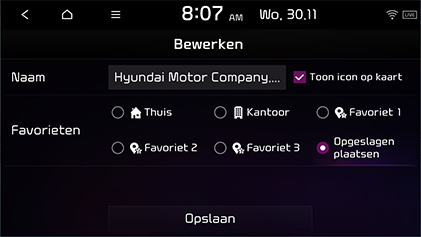
-
Bewerk het gewenste onderdeel.
-
Naam: Voer de naam van de opgeslagen plaatsen in. De naam van de plaatsen in Thuis en Kantoor kunnen niet gewijzigd worden.
-
Toon icon op kaart: Selecteer om het pictogram op de kaart weer te geven.
-
Favorieten: Selecteer een groep met favorieten om de locatie op te slaan.
-
-
Druk op Opslaan.
-
Druk op NAV > Opgeslagen plaatsen > Favorieten of Opgesl. pl. > Verwijderen.
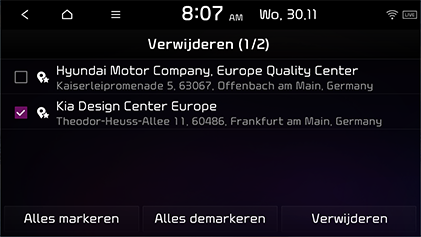
-
Selecteer het gewenste onderdeel en druk dan op Verwijderen.
-
Alles markeren: Markeer alle items.
-
Alles demarkeren: Maak de markering van alle items ongedaan.
-
Tankstation
-
Druk op NAV > POI-categorie > Tankstation.
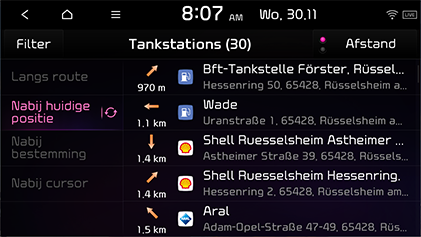
-
Druk op Afstand of Naam om de lijst te ordenen in de volgorde van afstand of naam.
-
Druk op Filter om naar het scherm Gecombineerde filters te gaan.
-
-
Druk op het gewenste menu uit de lijst.
-
Langs route Vind het tankstation op de route.
-
Nabij huidige positie: Vind het tankstation in de buurt van de huidige voertuigpositie.
-
Nabij bestemming: Vind het tankstation in de buurt van de geselecteerde bestemming.
-
Nabij cursor: Vind het tankstation rond de huidige cursor wanneer er door het kaartscherm gebladerd wordt.
-
-
Volg stap 4 tot 5 van het deel “Zoeken”.
Thuis/Kantoor/Favoriet
Als de locaties van uw huis, kantoor, en favoriete locaties reeds zijn opgeslagen in het menu Navigatie, kunt u ze makkelijk ophalen door erop te tikken.
Sla eerst thuis, werk of favorieten op in het menu Navigatie via de functie zoeken op bestemming.
-
Druk op NAV.
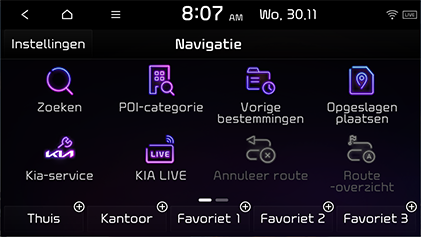
-
Druk op de snelkoppeling onderaan op het scherm om de plaats op te slaan. U kunt Thuis, Kantoor, Favoriet 1, Favoriet 2, of Favoriet 3.
-
Selecteer de locatie die moet worden opgeslagen. U kunt zoeken door de kernwoorden in te voeren of via het menu POI-categorie, de lijst met vorige bestemmingen, enz.
-
Selecteer het gewenste item en druk op Voltooid of OK. Het wordt opgeslagen onder de snelkoppeling die u hebt geselecteerd.
U kunt de route instellen met de snelkeuzeknop waarop het adres is opgeslagen.
-
Druk op NAV.
-
Selecteer de snelkeuzeknop waarop het adres is opgeslagen. U kunt Thuis, Kantoor, Favoriet 1, Favoriet 2, of Favoriet 3 selecteren als het adres is opgeslagen.

-
Selecteer de gewenste routen en druk op Start route.
-
Als u een tourpunt wilt toevoegen als er een route is ingesteld, drukt u op Tussenpunt toev.. Voor meer details, raadpleeg het “Tourpunten toevoegen” gedeelte.
-
Als u de route-mogelijkheden wil instellen, drukt u op Route-opties of Routeopties. Voor meer details, raadpleeg het “Route-opties (Netwerk geactiveerd)” gedeelte.
-